아이폰 배경화면 삭제 사용자화 여러개 지우기 방법 (ios17 업데이트 버전)
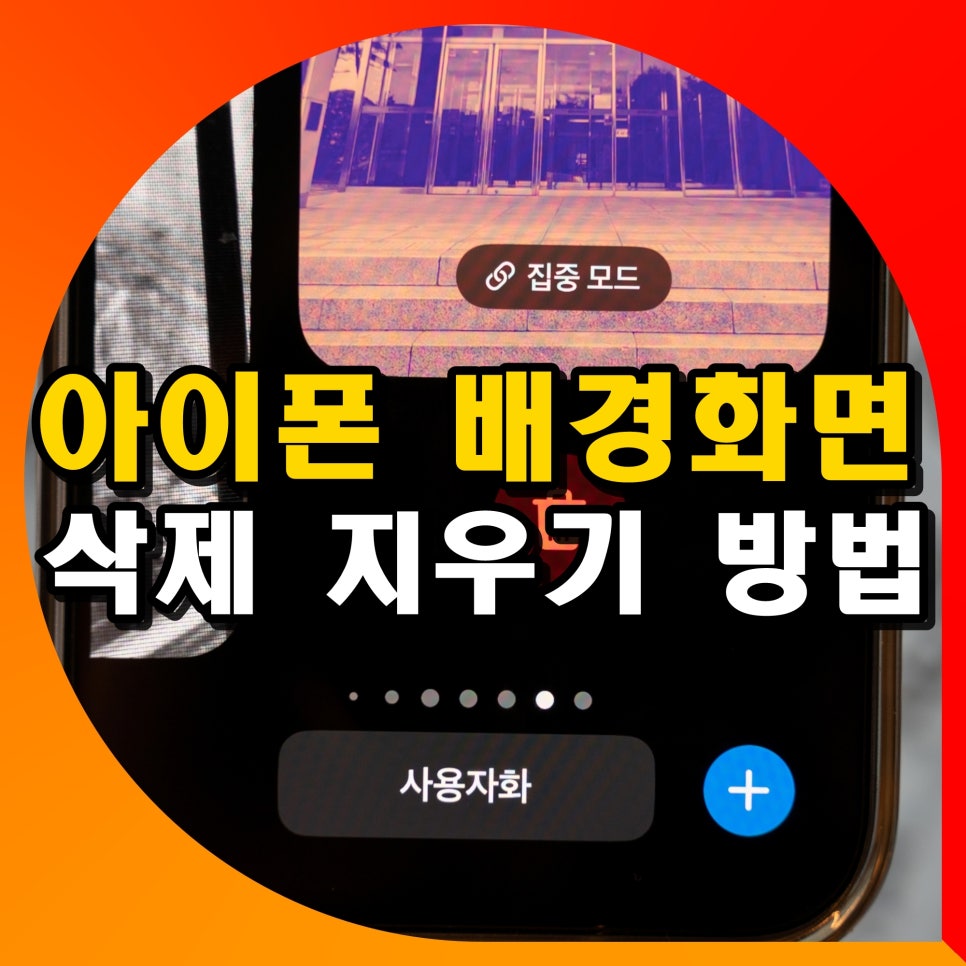
안녕하세요. it 전문가 신남입니다. 이번 글은 아이폰 배경화면 삭제 사용자화 여러개 지우기 방법 (ios17 업데이트 버전)에서 다루는 법을 준비해 봤거든요.
최근 iphone 15출시와 함께 갤럭시에서 아이폰으로 넘어오는 분들이 많은데, 이용자분들이 하나같이 이야기하는 것이, 스마트폰 환경이 달라 사용하기 힘들다는 이야기거든요.
몇 가지 기본적인 사항들만 잘 확인하시면, 사실, iphone을 다루는 것도 그렇게 어렵진 않은데요.
가장 기초적인 내용으로 아이폰 배경화면 지우기 방법을 준비해 봤습니다.
iphone 같은 경우엔 본인도 모르는 사이 여러개의 배경화면을 만들기도 하고, 그러다 보면 어느새 본인도 모르는 사이 수십 개의 화면이 쌓여있는 경우가 있거든요.
어떻게 하면 처리할 수 있는지, ios16버전은 물론 최근 업데이트된 ios17에서도 따라 하실 수 있도록 정리해 봤으니까요. 많은 도움 되길 바랄게요!

아이폰 배경화면 삭제 방법

1. 먼저, off 되어 있는 화면을 두 번 연속으로 터치하여, 노크온 기능을 통해 열어주세요. 바로 인증을 받고 화면 전환이 되면, 우리가 하고자 하는 아이폰 사용자화 삭제 환경으로 진입이 불가능합니다.

2. 여기서, 지문인식 기기를 이용하는 것이 아니라면, 페이스 인식을 진행하여, 본인 확인 절차를 거쳐, 잠금을 풀어주셔야 합니다.
바탕화면으로 절대 넘어가면 안 되고요. 배경화면이 켜져 있는 상태로 만들어줍니다.
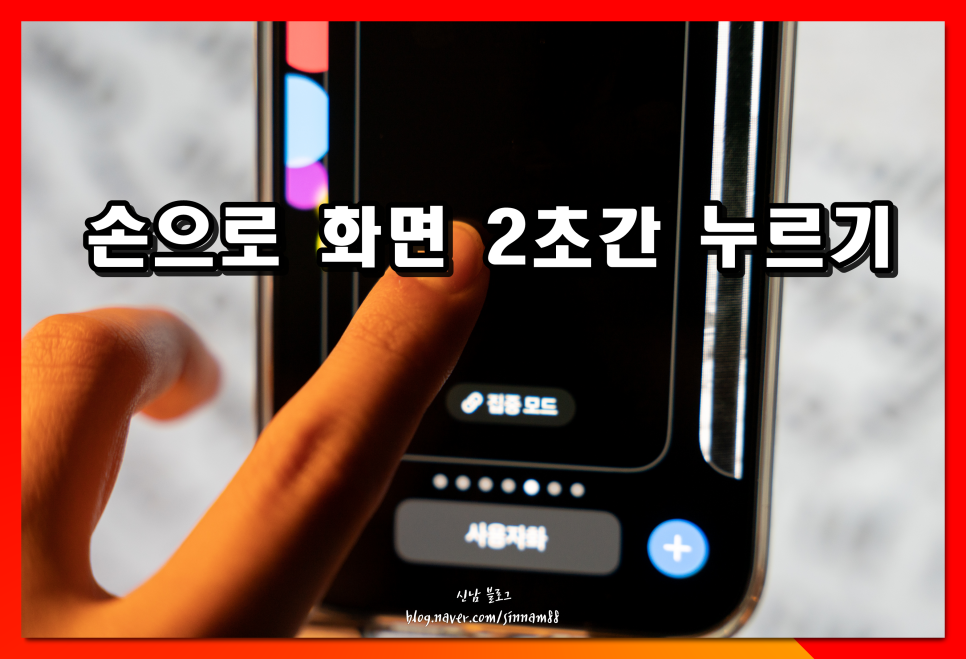
3. 화면에 손가락을 2초간 꾹 대고 있으면, 아이폰 업데이트 배경화면 삭제를 할 수 있는 <사용자화>모드로 진입이 되거든요.

4. 보는 것과 같이 한 개 혹은 수십 개의 지금까지 만들어낸 배경들이 쭉 펼쳐지는데요. 여기서, 한 번에 지울 수 있는 방법은 없고요.
아이폰 배경화면 여러개 선택이 되지 않기 때문에, 한 개씩 본인이 지우고자 하는 화면을 선택해서 없앨 수 있거든요.
좌우로 스와이프 하며 없애고자 하는 화면을 선택해 주세요.

5. 슬라이드 기능을 이용해 좌측, 우측으로 이동해 아이폰 배경화면 지우기를 실행하고자 하는 이미지에 멈춰주시고, 아무것도 터치하지 마세요.

6. 이번에는 손가락을 위로 쓸어올려 주면, 이미지 뒤에 숨어있던 휴지통 모양 아이콘이 나타납니다.

7. 휴지통을 누르면, 아이폰 배경화면 삭제 기능이 실행되고요. 여러개 지우기를 하는 기능은 따로 존재하지 않거든요.
한 개씩 일일이 설정해 주셔야 해요.
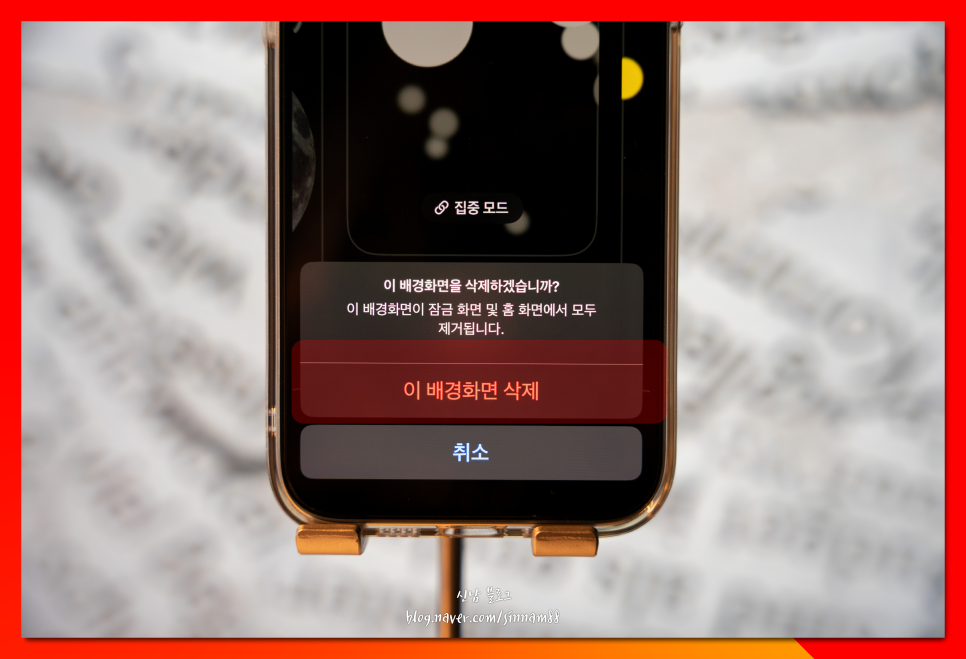
8. 이 배경화면 잠금 화면 및 홈 화면에서 모두 제거됩니다.라고 나오는데요. 삭제 버튼을 눌러 완료해 줍니다.

9. 이후, 내가 설정하고자 하는 화면을 클릭해 주면, 아이폰 사용자화 삭제 옵션을 통해 배경 지우기를 실행할 수 있거든요.
어려움 없이 누구나 설정할 수 있으니, 기억하시고 다음에도 적용해 보시길 바랄게요.
추가로 아래에 꿀팁을 이야기해보도록 하겠습니다.

위젯 삭제 및 변경 방법
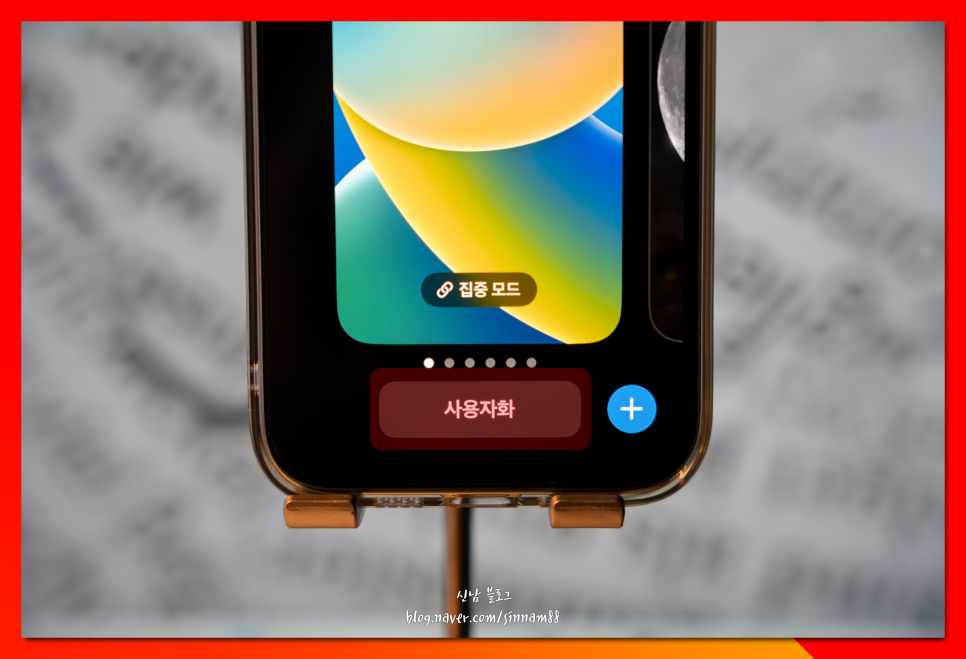
1. 앞서 들어갔던, 사용자화를 눌러, 위젯의 위치를 변경하거나 시계 아이콘의 모양을 바꿀 수 있습니다.

2. 잠금 화면을 선택해 주도록 할게요.

3. 여기서, 내가 지우고 싶은 아이콘을 손으로 누르면 쉽게 제거가 가능하고요. 글씨체 변경까지 모두 가능합니다.

4. 추가로, 잠금 화면과 별개로 홈 화면의 컬러만 바꾸거나 설정할 수 있다는 점. 사진도 바꿀 수 있습니다.

이렇게, 아이폰 배경화면 지우기 방법을 ios17에서 적용하도록 방법을 알려드려봤는데요.
기존 ios16버전과 똑같이 변경 없는 상태로 제공해 줘서 손쉽게 이용이 가능하더라고요.
혹시라도, 본인이 사용하는 iphone 소프트웨어를 업그레이드했다고 해도, 동일하게 아이폰 업데이트 배경화면 삭제 기능을 이용해 여러개 지우기를 적용할 수 있으니까요.
많은 도움 되길 바라며 이만 글 마치도록 하겠습니다:)